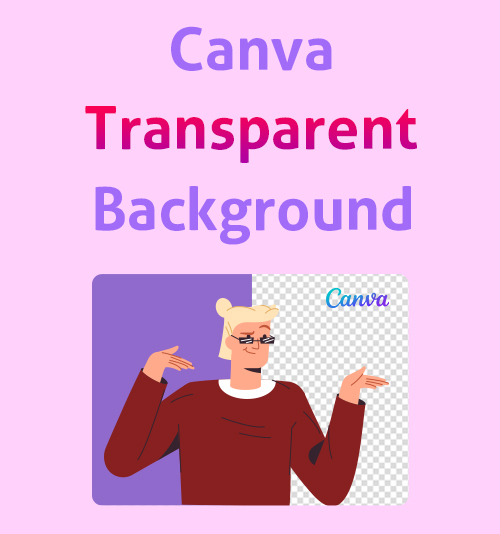
Canva es una famosa plataforma de diseño utilizada para crear imágenes sociales, presentaciones, carteles y otros diseños gráficos. Si trabajas a menudo con el diseño de imágenes, debes escuchar el nombre de Canva. Pero un principiante completo que aún no ha adquirido experiencia con las herramientas de diseño puede ser nuevo en el fondo transparente de Canva, menos en cómo operarlo.
Por lo tanto, este tutorial le mostrará cómo hacer un fondo transparente en Canva como ejemplo para guiarlo a través de la página de trabajo de Canva.
Dos herramientas se ocupan del fondo de la imagen en Canva: Eliminar fondo y transparencia. Para evitar el caso de que se quede atascado con la confusión sobre sus usos, elaboraré exclusivamente la diferencia entre ellos en la siguiente parte.
Puede continuar con la navegación rápida para llegar a la pieza que necesita si conoce claramente ambas. Alternativamente, siga leyendo de pies a cabeza para descubrir la conclusión.
Comencemos el viaje de hoy.
CONTENIDO
- Parte 1: Eliminar herramienta de fondo y configuración de transparencia en Canva
- Parte 2: Use la herramienta Eliminar fondo para hacer un fondo transparente en Canva
- Parte 3: Use la configuración de transparencia para hacer que un fondo sea transparente en Canva
- Parte 4: Diferencias entre fondo transparente y fondo blanco
Eliminar herramienta de fondo y configuración de transparencia en Canva
Un diseño involucraría muchos elementos, lo que hace que la imagen esté tan cargada. Un diseñador ajustaría la visibilidad del fondo y de los elementos para hacer que el diseño sea deslumbrante.
¿Cómo hacer un fondo transparente en Canva? ¿Cómo hacer que el fondo sea transparente en Canva? ¿Cómo eliminar el fondo en Canva? Esas preguntas reflejan que las personas tienen algunos problemas con los fondos de sus fotos. Canva lanzó dulcemente dos herramientas para manejar requisitos específicos.
Eliminación de fondo, como su nombre lo indica, puede eliminar el fondo de una imagen existente para hacer un fondo transparente en Canva. La herramienta opera en una capa. Su poder AI detecta el sujeto de un fondo desordenado y luego elimina el fondo. A menudo lo usamos para hacer un fondo transparente. Por ejemplo, un logotipo que diseñamos generalmente se pega sobre un fondo blanco y debemos hacer que el logotipo sea transparente para garantizar que se integre con otras imágenes sin problemas. O eliminamos un fondo deficiente de una foto y agregamos un nuevo fondo.
Transparencia, es una configuración utilizada para cambiar la visibilidad de la foto. Te permite aumentar la opacidad de la imagen completa o de los elementos en las plantillas de Canva. En Canva, cuanto menor es la transparencia, más borroso es el fondo. Totalmente invisible significa que ajustamos la transparencia de Canva a 0 y el fondo parece desaparecer. Cuando comprendemos muchas capas en una imagen, necesitamos operar la herramienta Transparencia de Canva para hacer que el fondo sea transparente, haciendo que el sujeto sea más notable. El fondo sigue ahí, pero no se puede ver porque su transparencia en Canva es cero.
Ahora repasemos el tutorial paso a paso para ver cómo hacer un fondo transparente en Canva y cómo hacer que el fondo sea transparente en Canva.
Use la herramienta Eliminar fondo para hacer un fondo transparente en Canva
Canva ofrece una versión gratuita para que crees diseños exquisitos. Por ejemplo, puede diseñar un logotipo en Canva y guardarlo con un PNG transparente, o puede usar su herramienta de eliminación de bg para eliminar el fondo de una imagen existente de un logotipo. Atención, disfrutar del servicio de eliminación de bg y exportar la foto con un fondo transparente requiere que actualice a premium.
1. ¿Cómo eliminar el fondo de una imagen existente en Canva?
- Enviar Canvay haga clic en la opción "Crear un diseño".
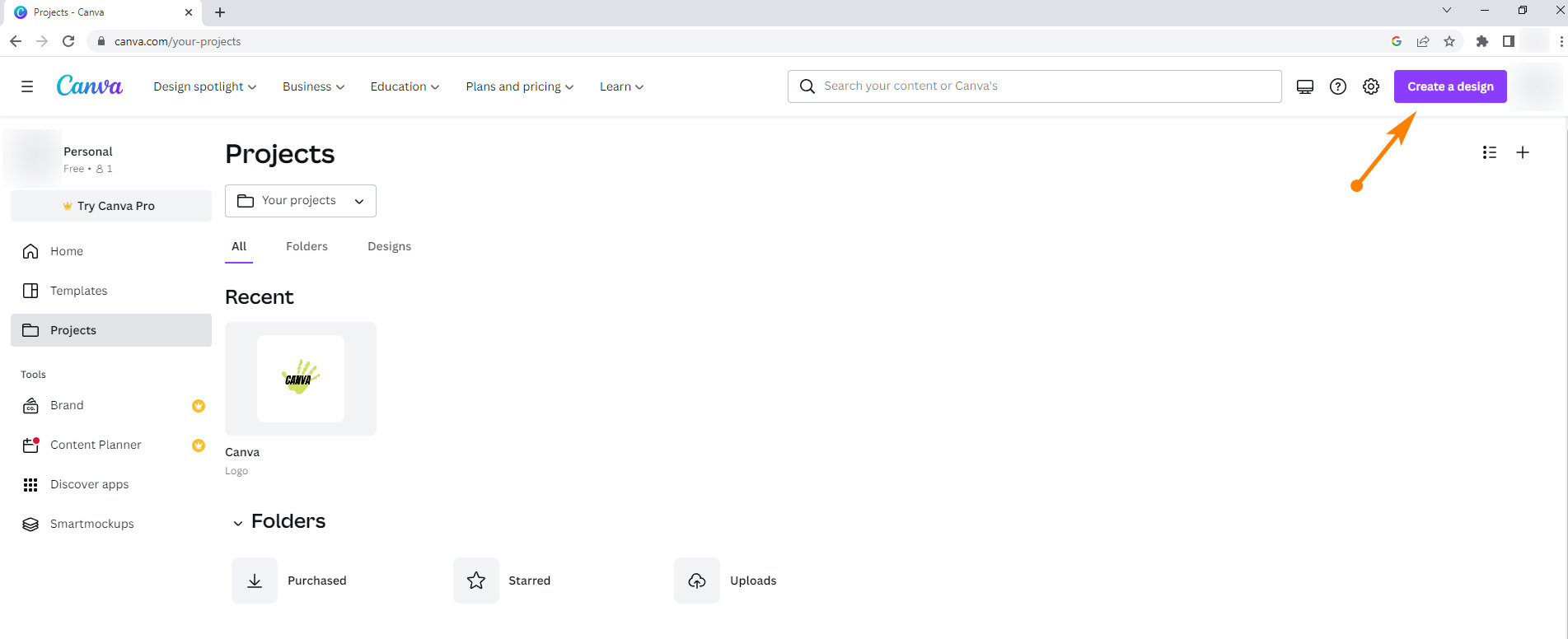
- Elija "Editar foto" para cargar su foto y luego haga clic en la opción "Eliminar fondo" a la izquierda.
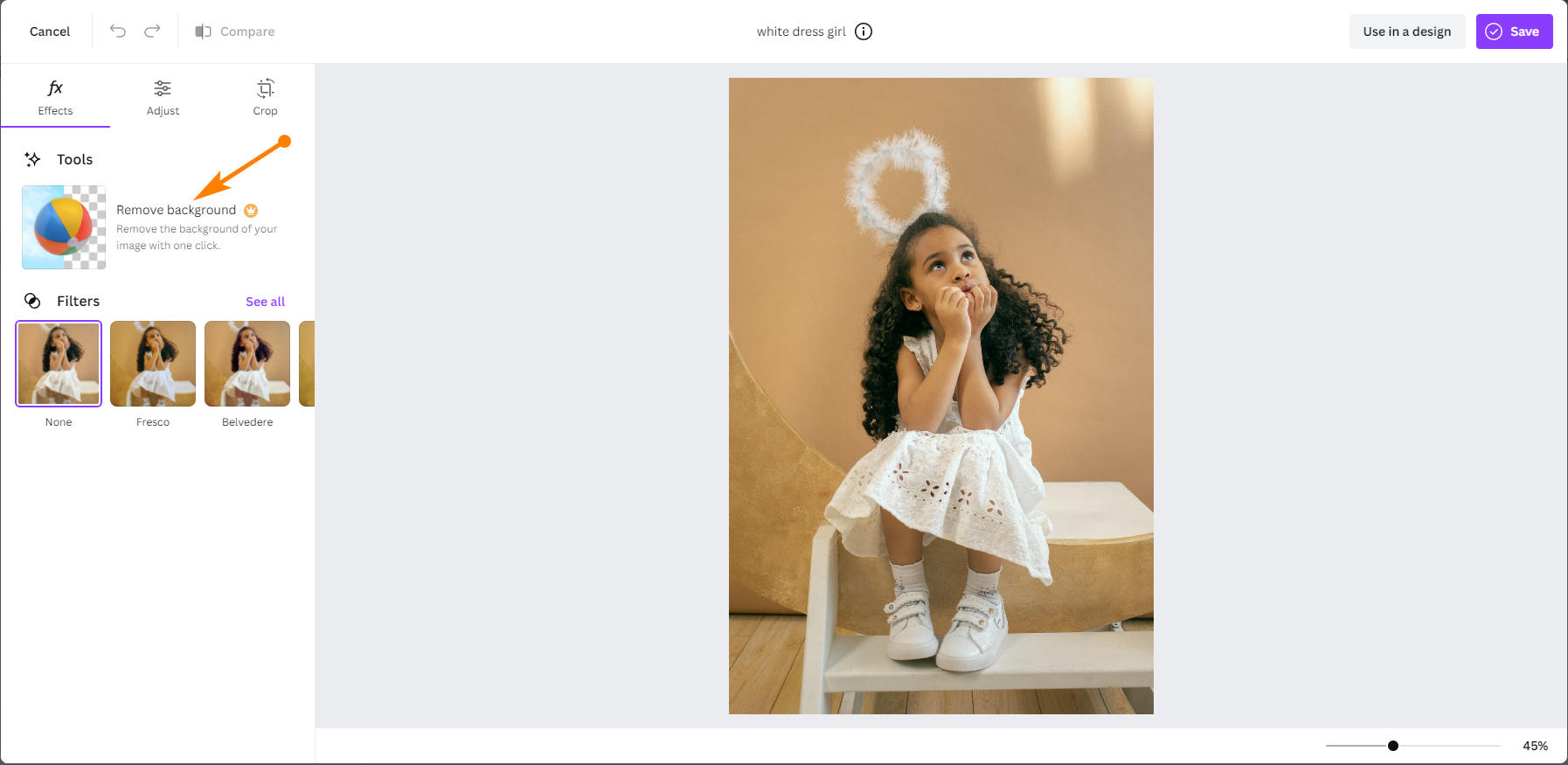
- La herramienta borra instantáneamente el fondo en Canva. Lo que debe hacer es guardar la imagen sin fondo.
2. Cómo hacer que un logotipo sea transparente en Canva
- Enviar Canvay abra la sección "Proyecto" para crear un diseño. Puede elegir la plantilla y Canva le proporcionará el tamaño del marco.
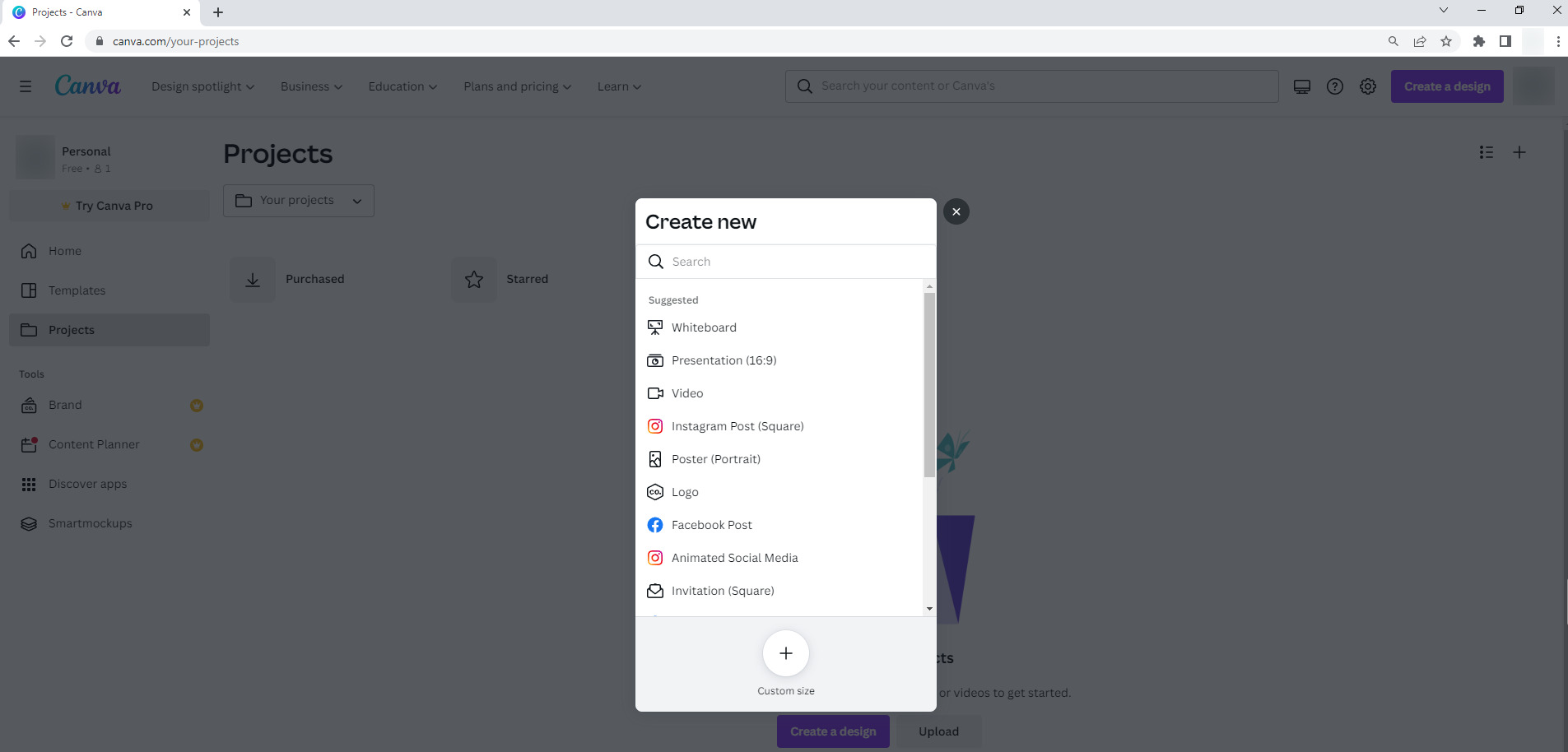
- Usa los elementos de Canva para diseñar tu logo.
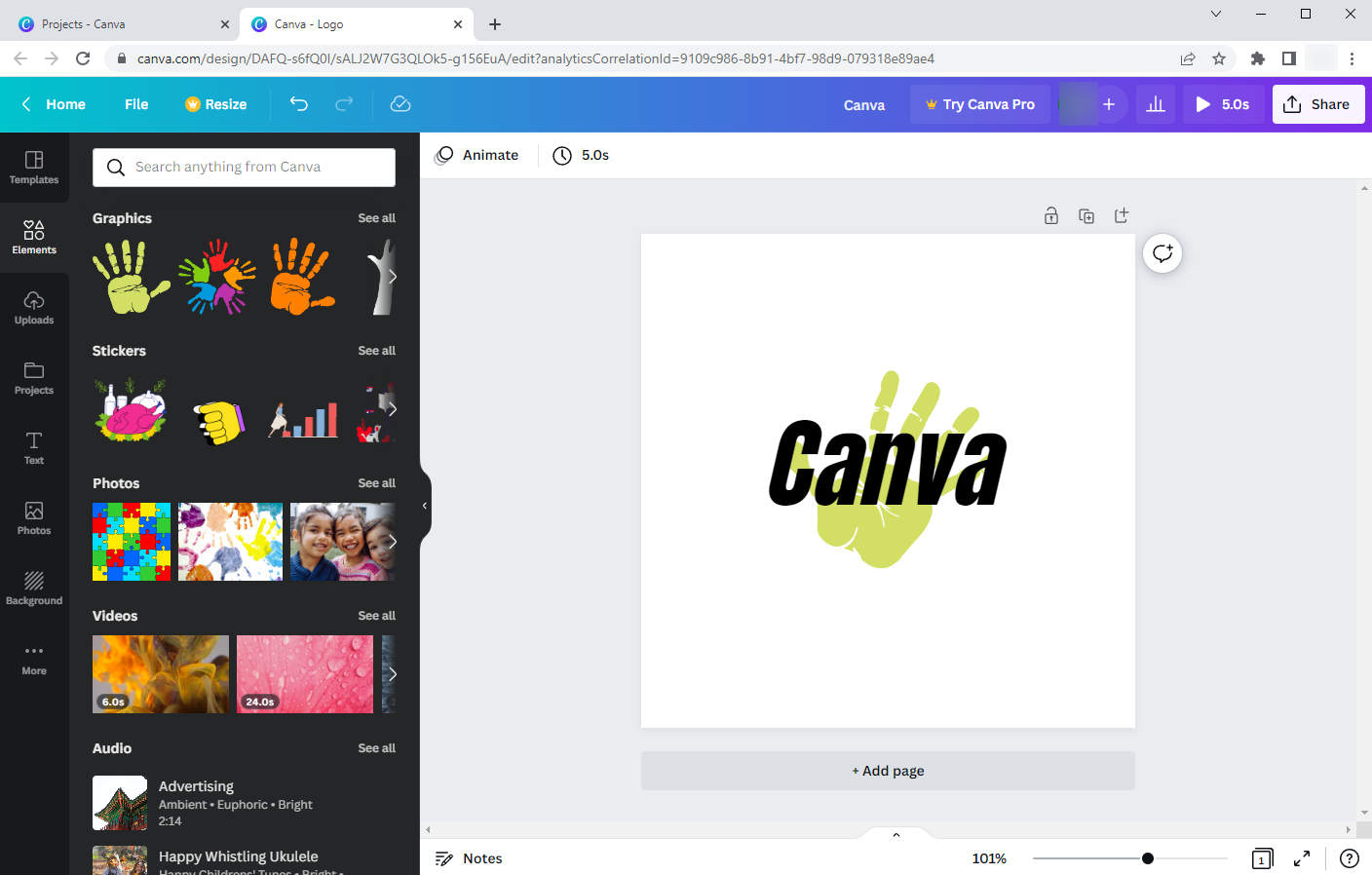
- Haga clic en el panel "Compartir" para exportar su diseño. Recuerde elegir "Fondo transparente" como su opción de descarga; de lo contrario, el logotipo se descarga con un fondo blanco, tal como se muestra en la imagen.
- Tips: Debe notar el ícono de la corona que le recuerda comprar una versión pro para descargar el diseño con fondo transparente.
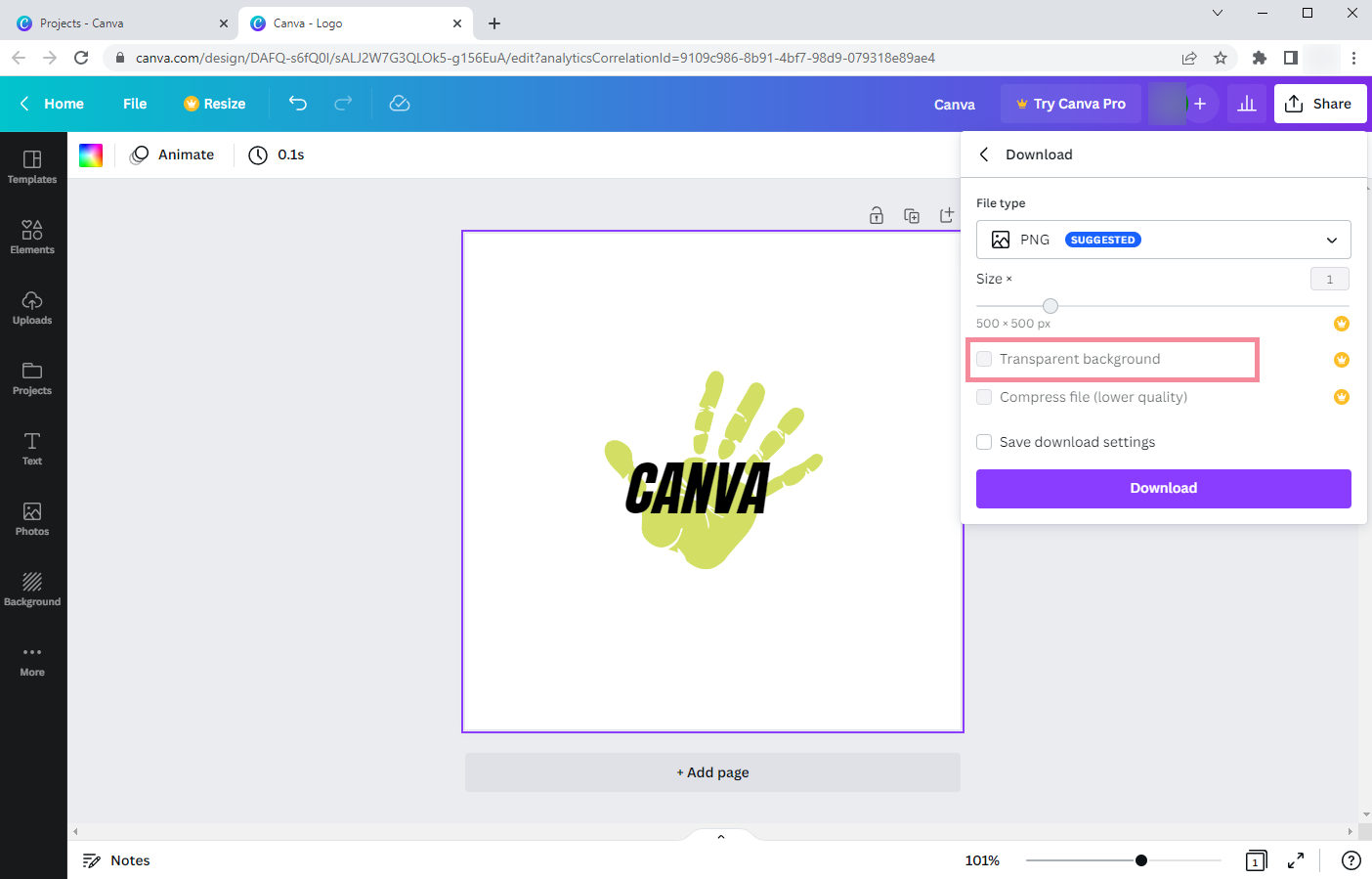
- Tips: Debe notar el ícono de la corona que le recuerda comprar una versión pro para descargar el diseño con fondo transparente.
Use la configuración de transparencia para hacer que un fondo sea transparente en Canva
La transparencia es un ajuste útil al crear un diseño. Si una imagen consta de muchas capas, la imagen estará desordenada. A menudo hacemos una de las capas en transparencia para enfatizar otra. Por ejemplo, al diseñar un cartel, el diseñador cargaría una imagen atractiva, reduciría su transparencia para establecerla como fondo y luego agregaría logotipos en mayúsculas o algún texto para contar el tema.
Voy a realizar los trámites para usted.
- Ven a Canvael sitio web de y crear un nuevo diseño. Puede elegir una plantilla específica.
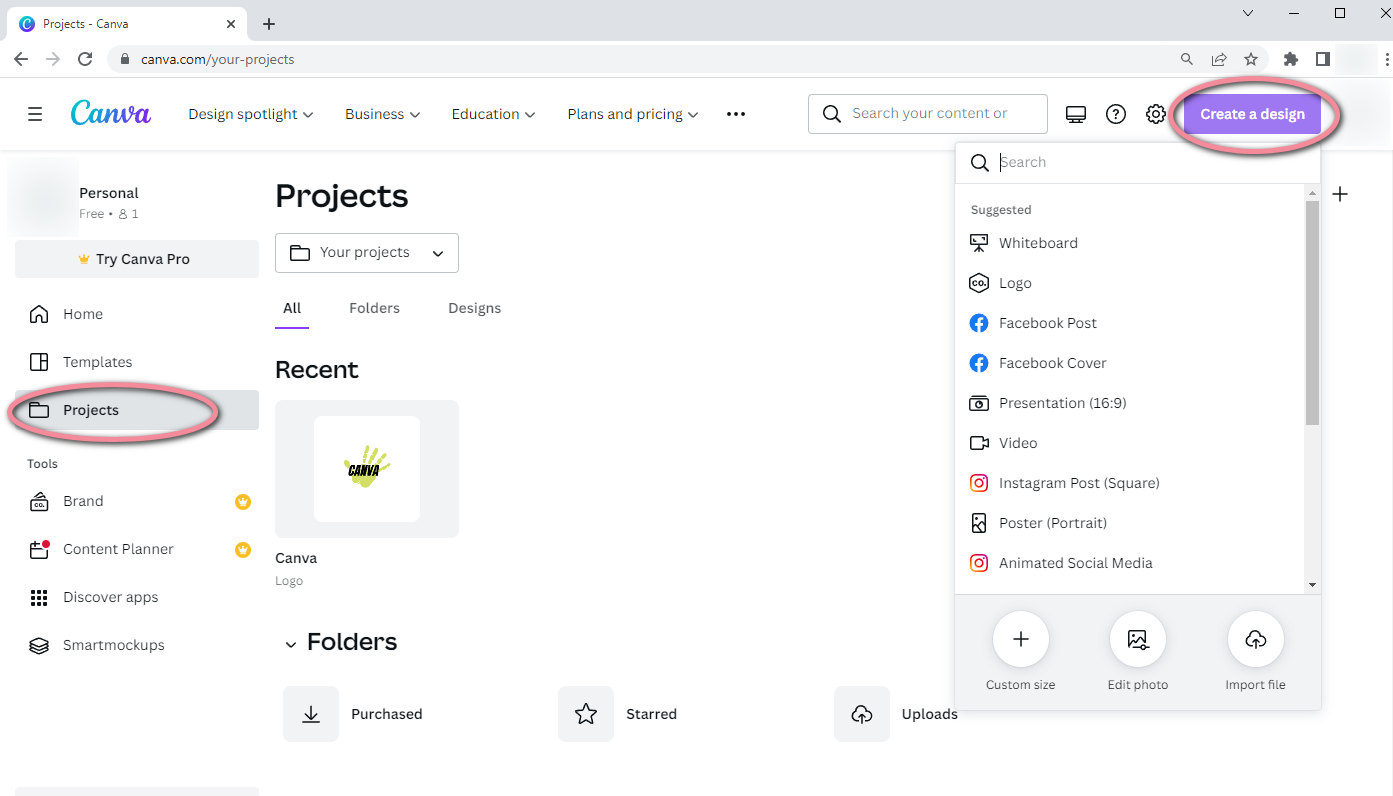
- Sube una imagen para que sea el fondo. Hay muchas fotos gratuitas y listas para usar que puede aplicar directamente. Alternativamente, puede cargar sus propias fotos si tiene algo en mente.
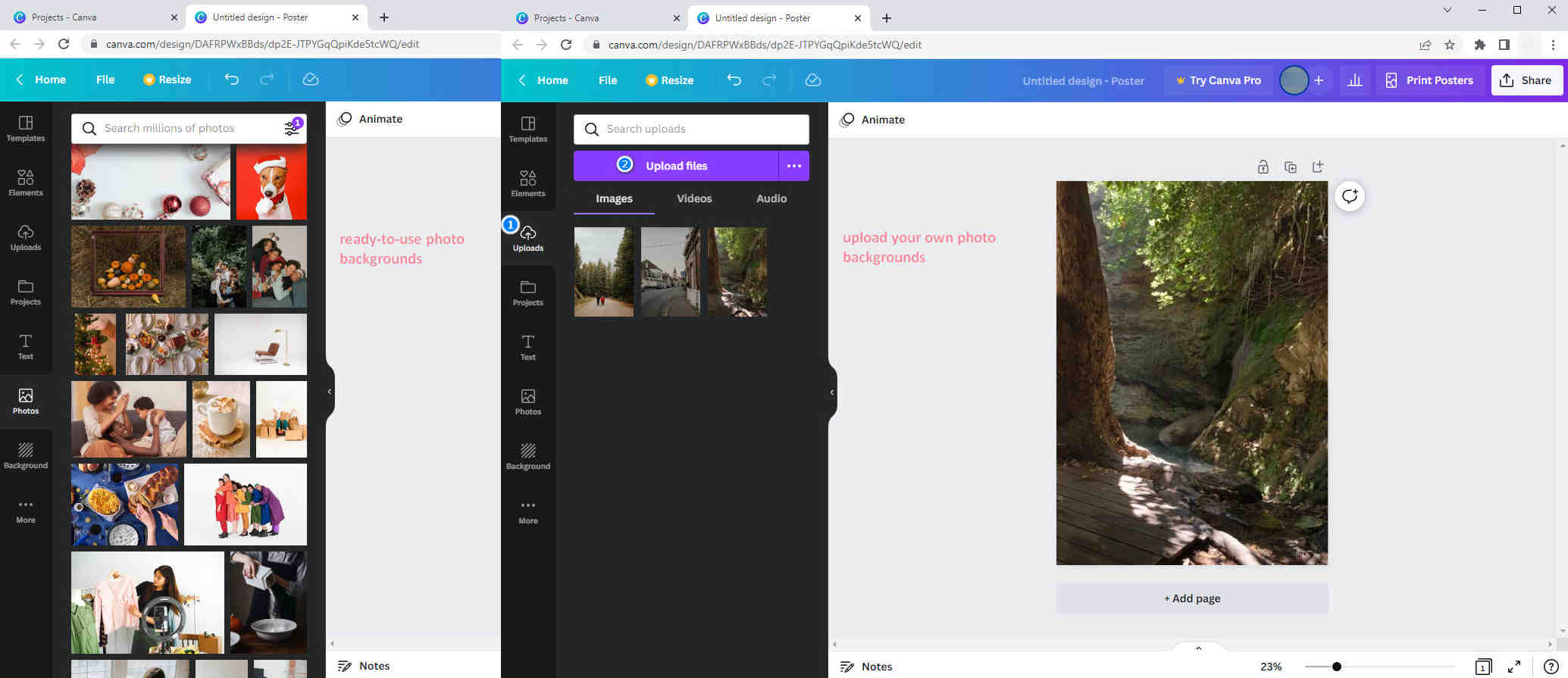
- Ajuste la transparencia del fondo para enfatizar el texto. Después de elegir un fondo adecuado y agregar su texto, haga clic en la capa de fondo y aparecerá un icono de mosaico. Haz clic en el icono de transparencia de Canva para ajustar el fondo.
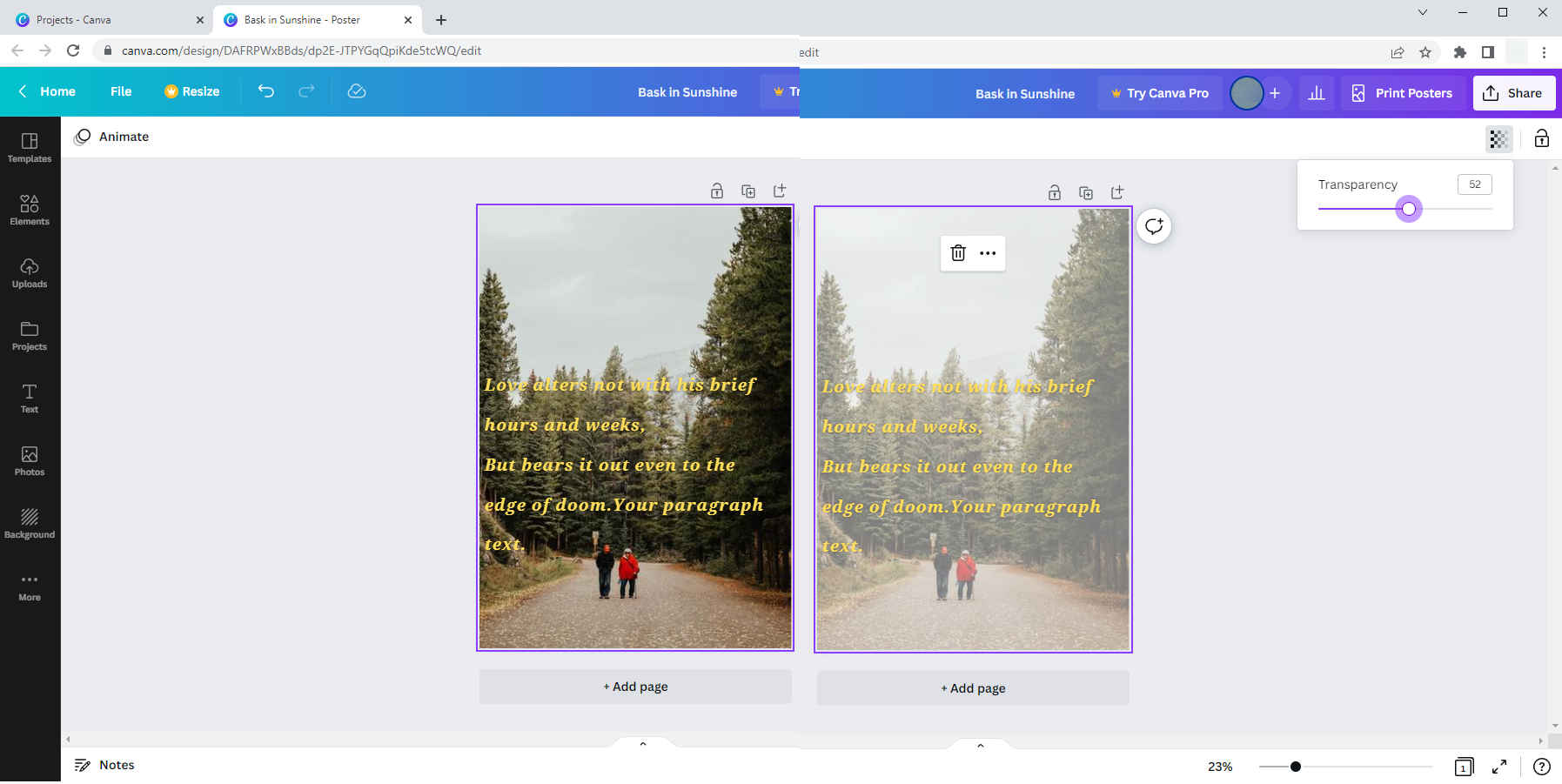
- Haz clic en Compartir para descargar tu diseño.
Diferencias entre fondo transparente y fondo blanco
Un logotipo pegado en un fondo transparente y un fondo blanco pueden verse iguales si no se colocan en otros diseños. Pero sus roles varían en diferentes situaciones. Un fondo transparente es más compatible que un fondo blanco cuando se producen diseños atractivos, mientras que un fondo blanco se usa con frecuencia en las fotografías de productos.
Una foto estará ocupada si ponemos demasiados elementos en ella. Por lo tanto, generalmente hacemos que el fondo sea transparente y resaltamos el tema que necesitamos, simplificando la foto final. Por ejemplo, las imágenes con fondos transparentes se pueden combinar en un diseño sin distraer la atención, o puede cambiar fácilmente el fondo de una imagen sin fondo transparente.
Para mostrar un producto, es mejor que agreguemos un fondo blanco sólido en lugar de un fondo de imagen hermoso porque un fondo blanco puro puede ser perceptible y mantener los ojos de los compradores en el producto.
| Uso | Fondo transparente | Fondo blanco |
| Resalta tu texto | √ | √ |
| Optimice su diseño | √ | × |
| Combina con otros elementos en tu diseño. | √ | × |
| Agregar un nuevo fondo | √ | × |
| Resalta el objeto | × | √ |
Para concluir
Has manejado los tips de como hacer un fondo transparente en Canva y como hacer un fondo transparente en Canva verdad? Bien, repasemos lo que aprendimos hoy.
Basado en el fondo transparente de Canva, este artículo explica la eliminación de fondo de Canva y la transparencia de Canva. Si desea cambiar el fondo de un sujeto, la herramienta Quitar fondo elimina efectivamente el fondo original; si desea enfatizar su texto, la herramienta Transparencia es útil para hacer que el fondo sea invisible. Ambas funciones son excelentes. Utiliza Canva para imbuir tu diseño de encanto.
Preguntas Frecuentes
¿Cómo elimino el fondo blanco de mi logotipo?
Puede usar eliminadores de bg en línea, como PhotoScissors, Retoucher Online o remove.bg para eliminar el fondo blanco. Cargue su foto en la herramienta en línea y el fondo blanco se puede eliminar automáticamente.
¿Cómo elimino el fondo en la aplicación Canva?
1. Abre Canva en tu teléfono.2. Toque el ícono más en el círculo púrpura para cargar la imagen que necesita editar.3. Elija la herramienta BG Remover en la opción Efectos.4. Toque la flecha que apunta hacia abajo para guardar la foto con un fondo transparente.